

一:常见问题的故障恢复
重要提示:服务器通过Raid技术可以有效增强数据的安全性,但是不代表做了Raid就永远不会出问题,所以数据还是要经常备份的!
一般我们最常遇到的问题就是有硬盘亮红灯了,有些时候还会有报警声。但是请不要担心,硬盘亮红灯不代表硬盘一定有故障,那么哪些情况会导致硬盘亮红灯呢?
1、人为拔插过硬盘
2、硬盘没有插到位,接触不良
3、意外停电,影响了阵列信息
4、硬盘发生逻辑上的I/O错误
5、硬盘本身故障
如果您是新机器,硬盘亮红灯大多是因为物流等原因,可能某块硬盘没有插到位,接触不良;如果已经使用了一段时间,大多是因为硬盘发生了逻辑上的I/O错误,因为做了Raid以后,需要多块硬盘协同工作,不仅要把文件打碎,还要一起计算校验值,如果在某一块硬盘上计算错误,可能会导致硬盘被踢出阵列,同时亮红灯报警。如果服务器灰尘较多,容易积蓄静电,也会增加硬盘出错的概率。
2.1 单盘掉线及处理步骤
以raid5为例,如果有一块硬盘掉线,raid阵列将变为degraded,数据仍可正常读写
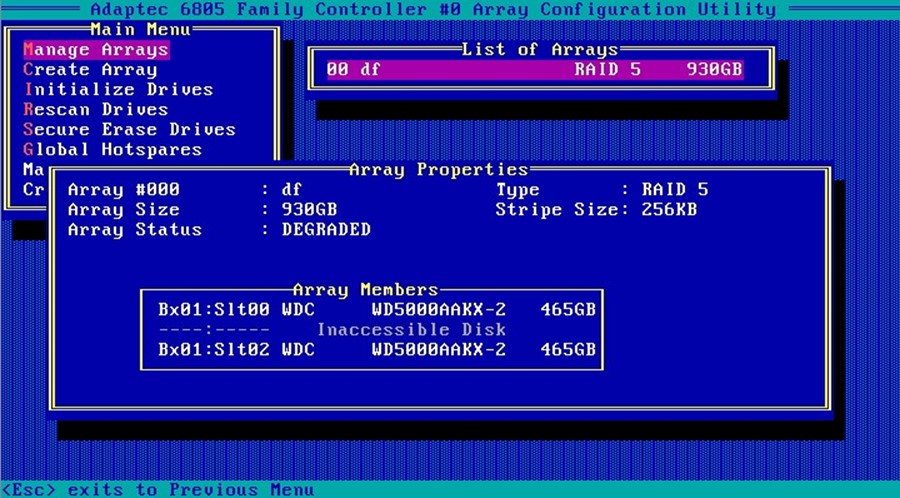
更换硬盘后会自动同步,显示rebuild进度
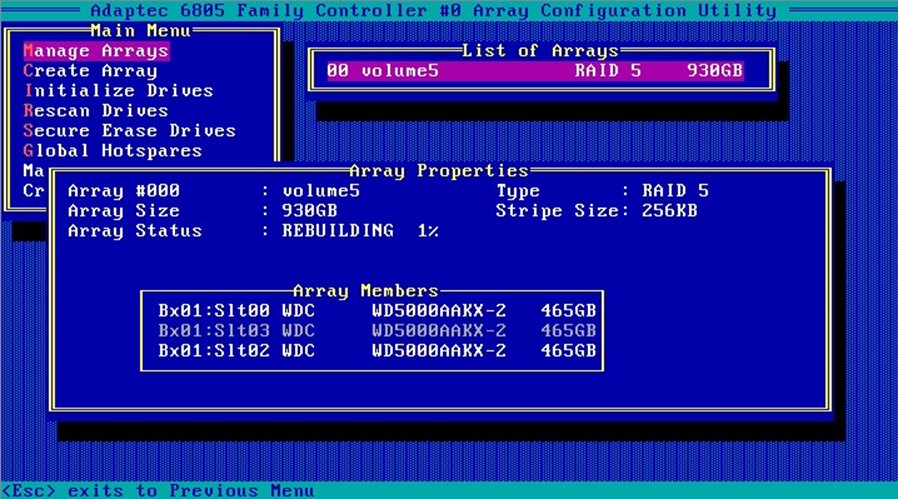
Rebuild完成后,阵列会回到Optimal状态
多盘掉线及处理步骤
以raid5举例,如果阵列中有两块或以上的盘掉线,则raid状态变为Offline,此时数据不可用,此时需要找数据恢复公司进行数据的恢复。
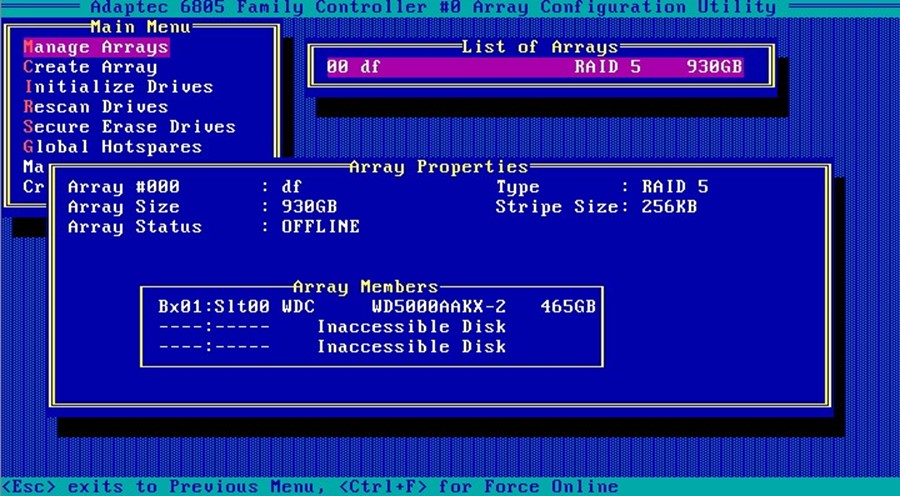
校验硬盘
当需要检测硬盘时,可以通过校验硬盘来查看硬盘是否有坏道
在主界面中选择Disk Utilities查看物理硬盘列表
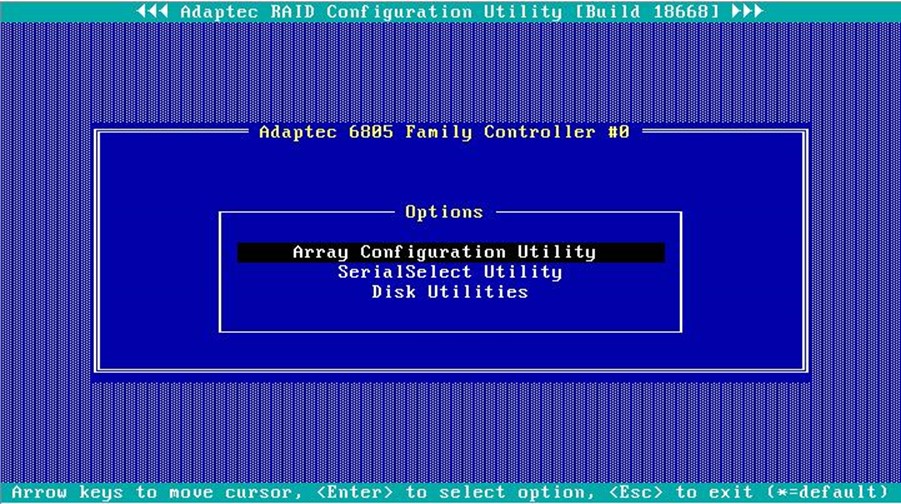
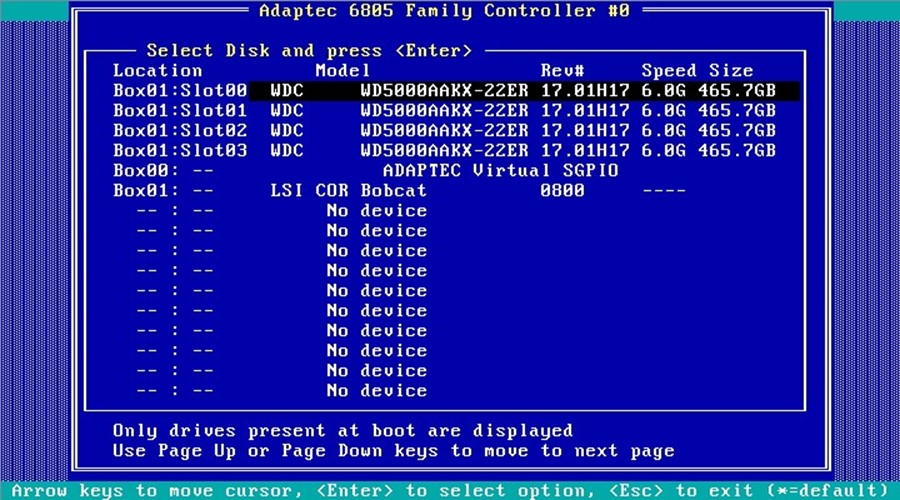
选择需要校验的硬盘,回车
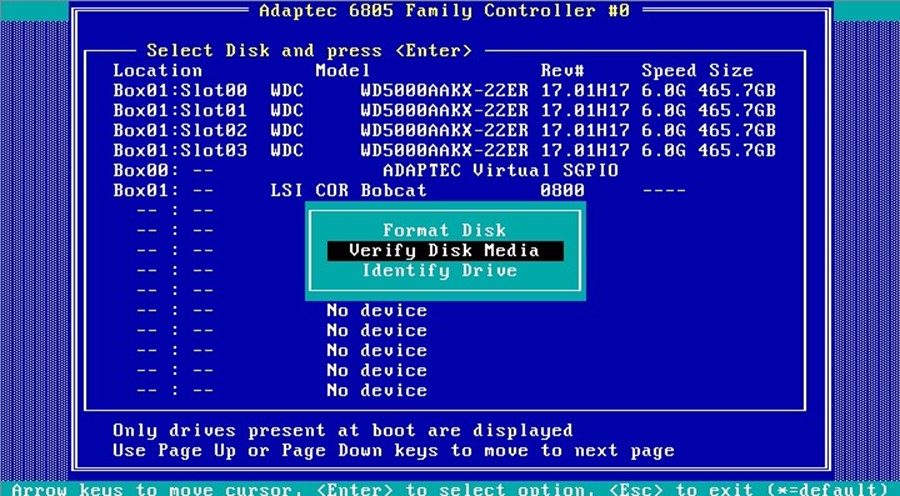
第一项为低级格式化硬盘(强烈建议如非必要勿选,若误操作选中则不要停止,让其格式化完成,否则硬盘会损坏),第二项为校验硬盘,第三项为定位硬盘
选择Verify Disk Media

确认后进入校验界面
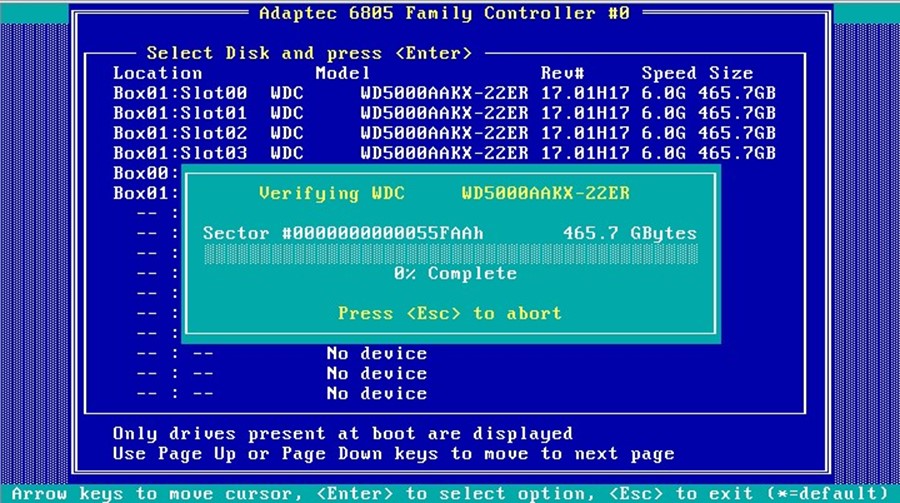
若硬盘正常则一直校验,直至100%,提示completed,若有坏道,则弹出报错提示,需要更换硬盘
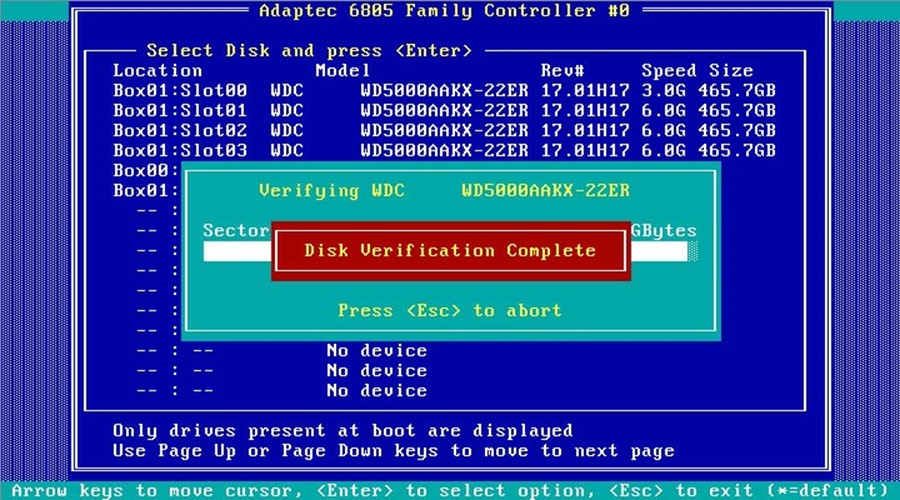
二:进卡BIOS界面
服务器开机自检到logo画面后,下一步就会进入Raid卡自检过程,此时显示器上会出现Ctrl -A提示,如下图
Optimal表示raid状态正常,Degraded表示有一块硬盘掉线,阵列降级,Offline表示有两块或以上硬盘掉线,阵列不可用 按下Ctrl -A组合键后,自检完成就会进入Raid卡配置界面,如下图: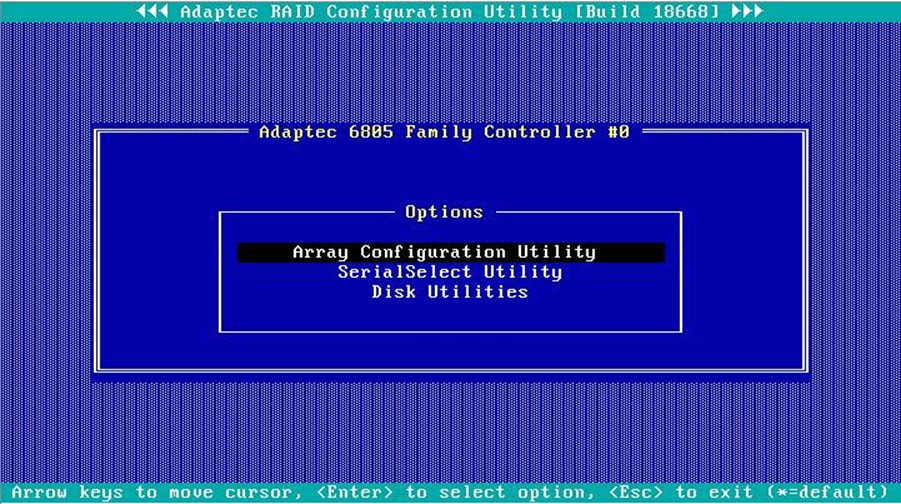
选择Array Configuration Utility进入配置主界面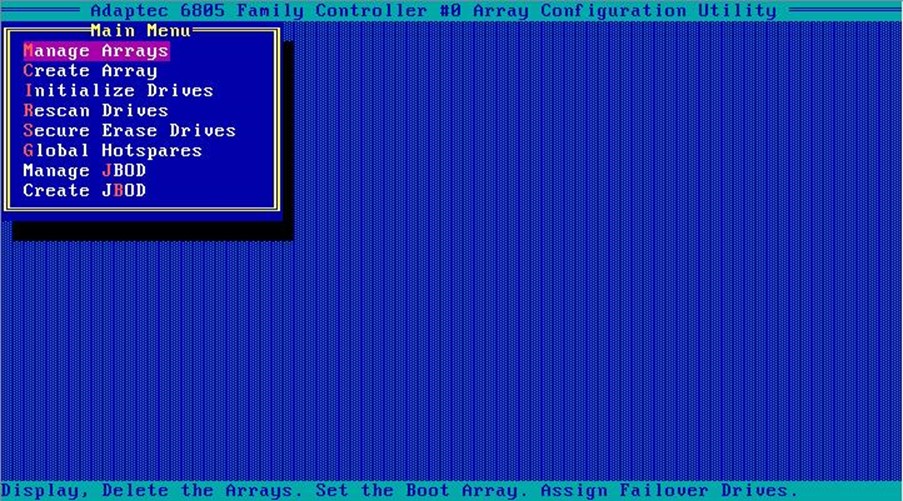 选择”Manage Arrays“,此时右侧会出现当前配置的raid信息
选择”Manage Arrays“,此时右侧会出现当前配置的raid信息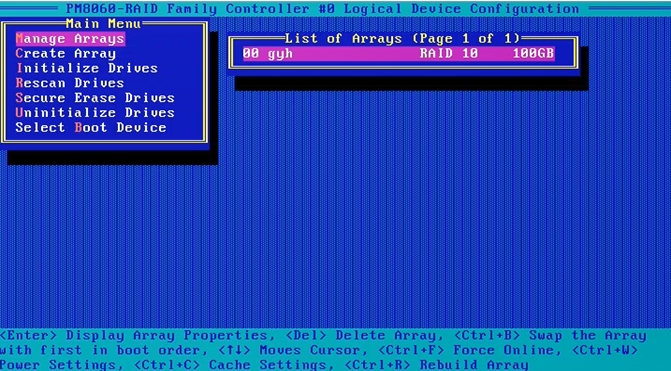
上下键选择要查看的raid VD,回车选择。此时红框内显示阵列状态。OPTIMAL是正常状态。Array Size后显示的是阵列大小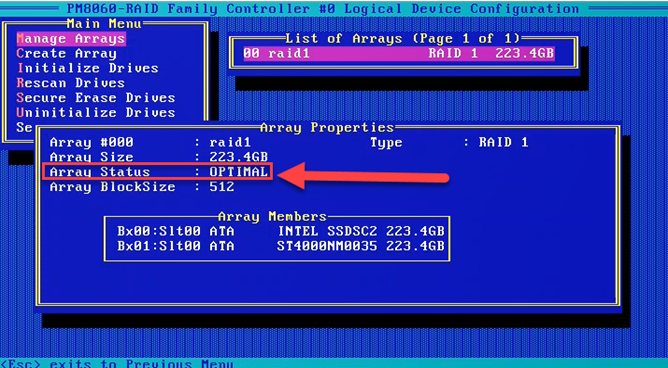
Raid5的配置
进入raid配置界面。选择Create Array进入raid配置界面。
注意:在raid开始配置时,如果硬盘不能选择,请先对硬盘做初始化操作,可参考后续硬盘初始化章节。 特别提醒:不要初始化有数据的硬盘!!!
1)最少选择3块硬盘,这里以3块硬盘为例,按空格键选择
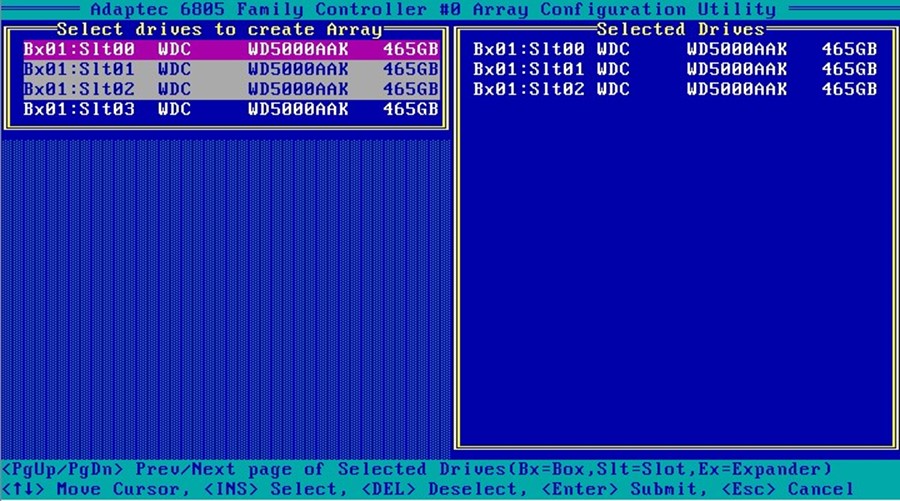
2)选择Raid级别:
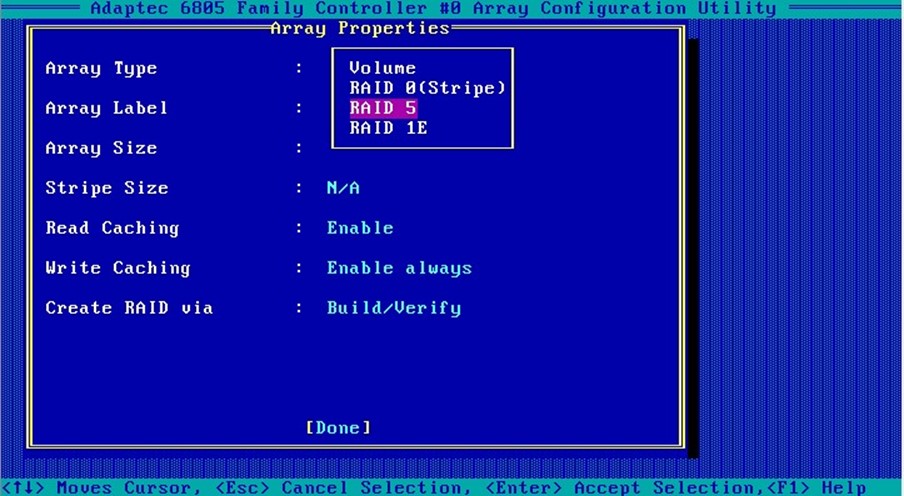
3)输入Array Label(卷标),如volume5
4)输入Array Size(卷大小),默认容量为最大容量
5)Array Size(条带大小)默认为N/A,不可选
6)选择Read Caching(读策略),默认为enabled:
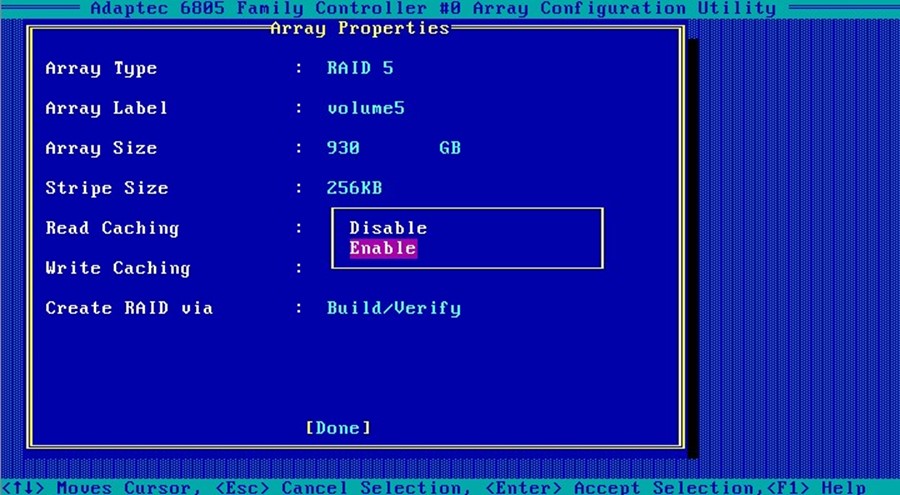
7)选择Write Caching(写策略),默认为Enable always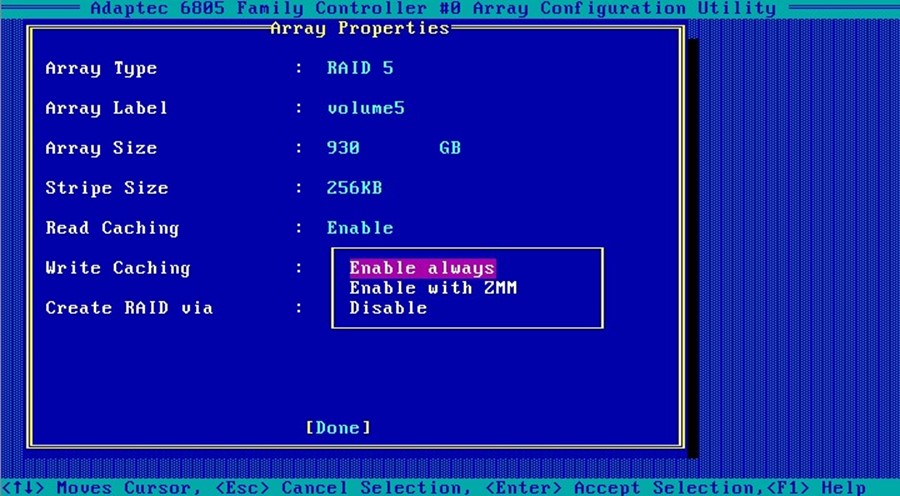
选择Enable always后,会有确认提示,按Y键
再次确认,按Y键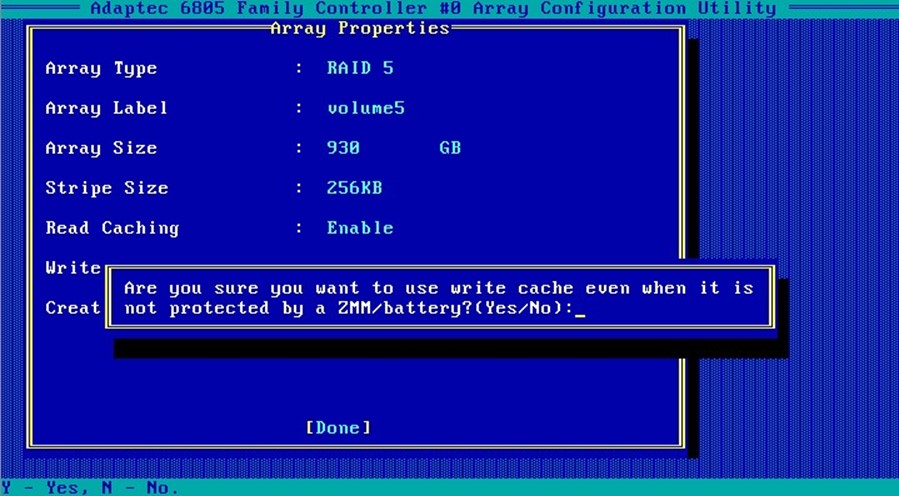
8) 选择创建raid方式,建议选择Quick Init(快速初始化
9)最后选择【Done】回车,出现完成提示按任意键退出,然后在Manage Array中查看raid状态是否配置正常。其中Optimal为正常,Degraded为阵列降级,代表有硬盘掉线,Offline为阵列掉线。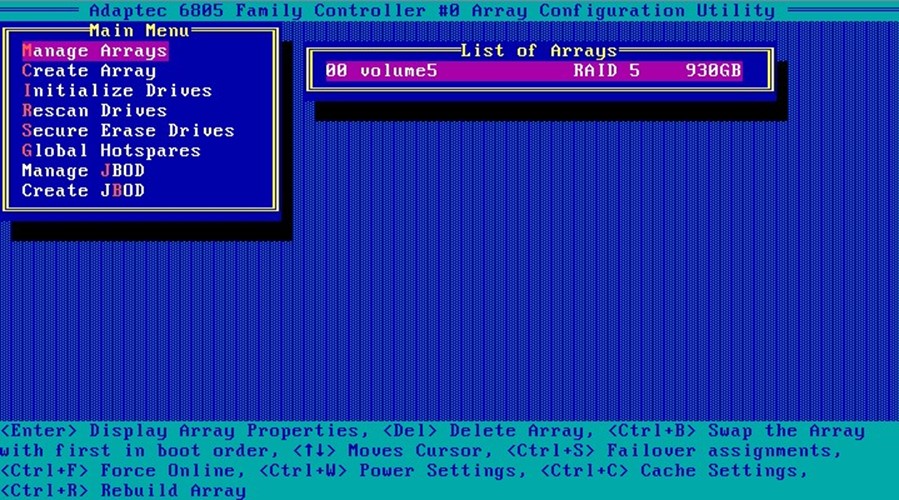
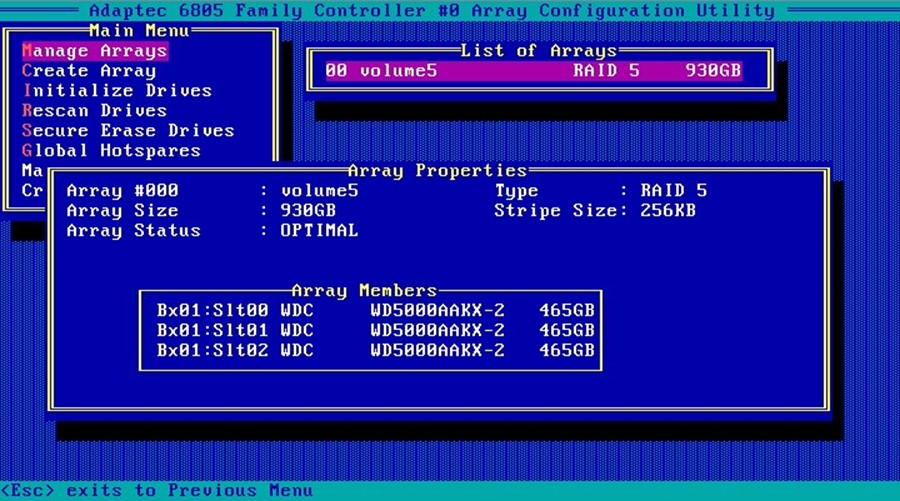
控制器属性配置
在Raid配置界面,选择”Controller Settings”进行控制器属性的配置
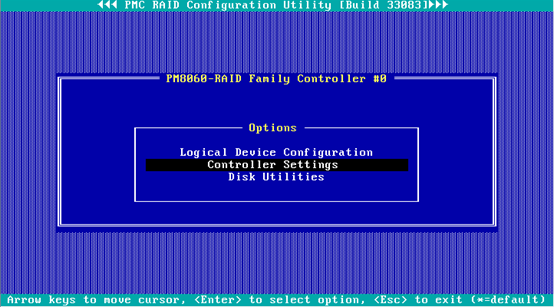
选择”Controller Configuration”
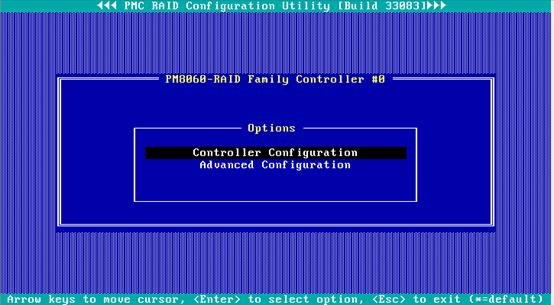
此时,即显示raid卡的属性配置界面,可以进行查看和修改

常用配置项
Alarm Control:阵列卡告警设置
Enable:故障时正常蜂鸣
Disable:故障时不蜂鸣
Silence:本次不蜂鸣
三:Windows 下查看RAID状态
https://storage.microsemi.com/en-us/downloads/storage_manager/sm/productid=sas-71605&dn=adaptec+raid+71605.php官网下载